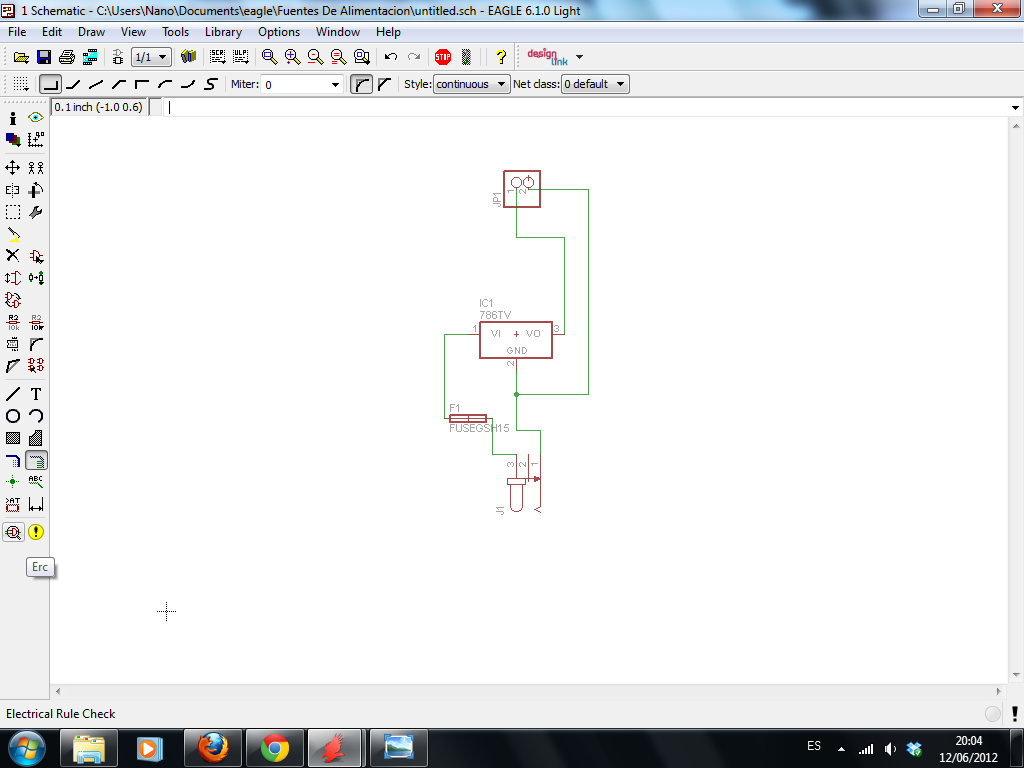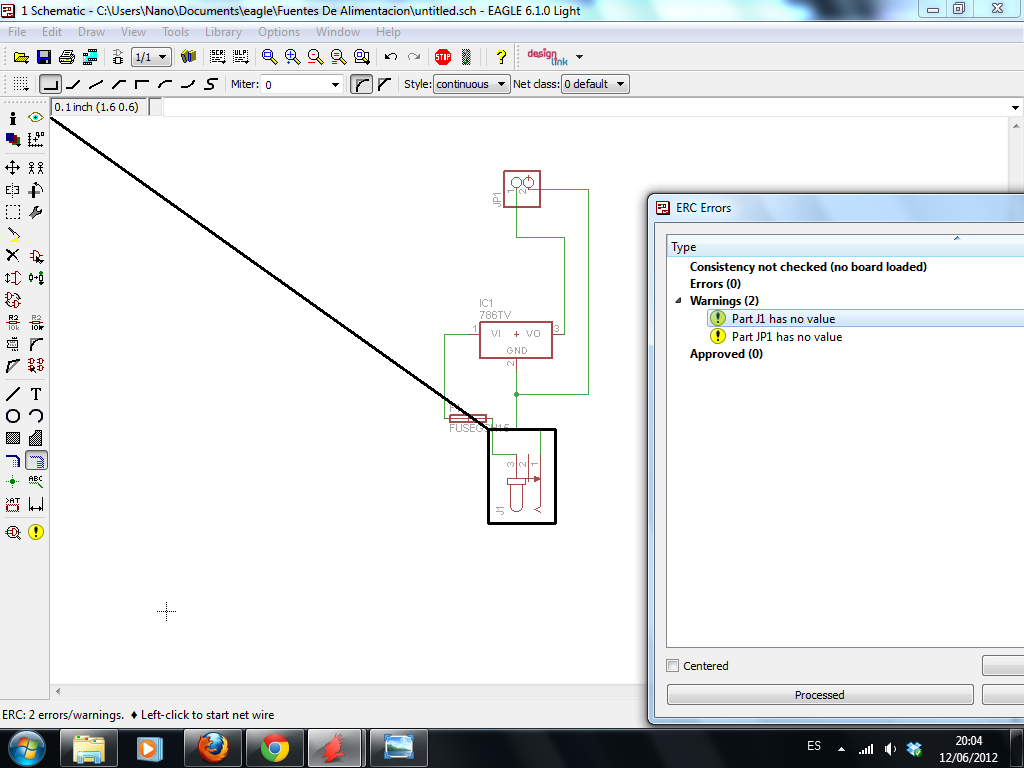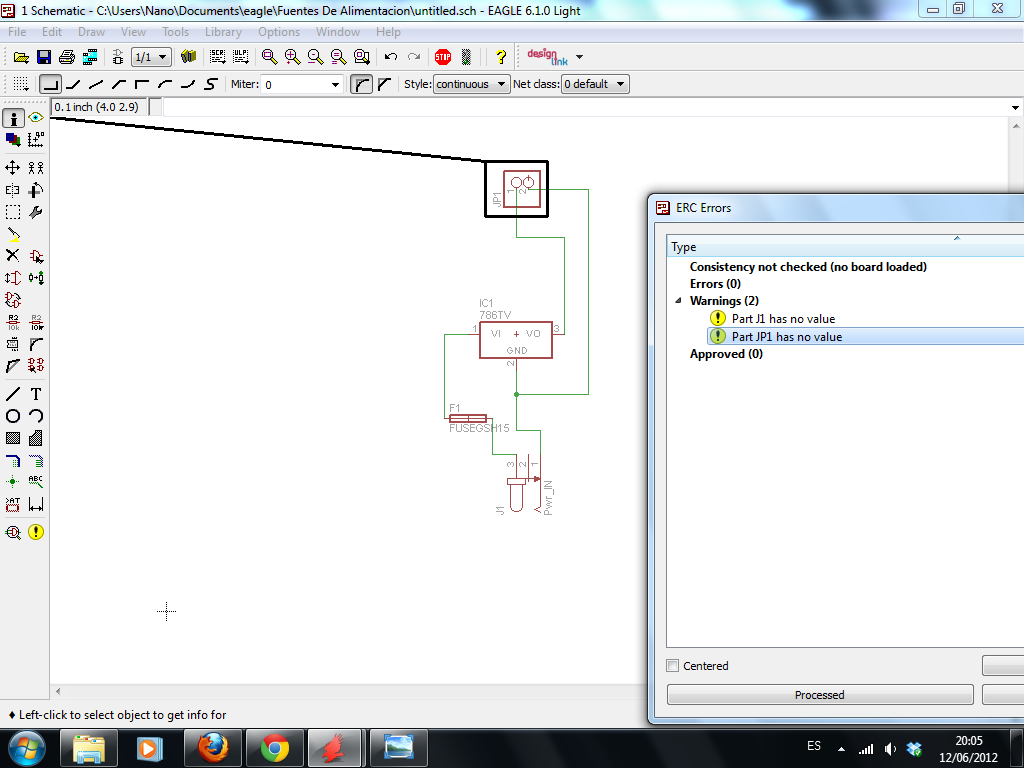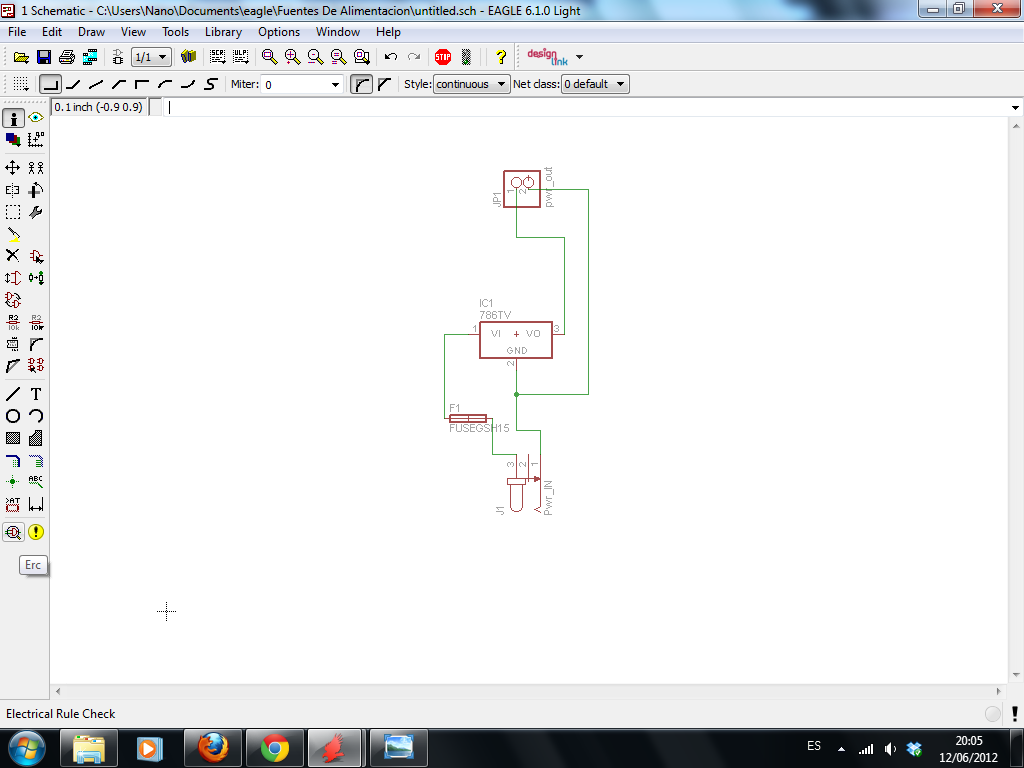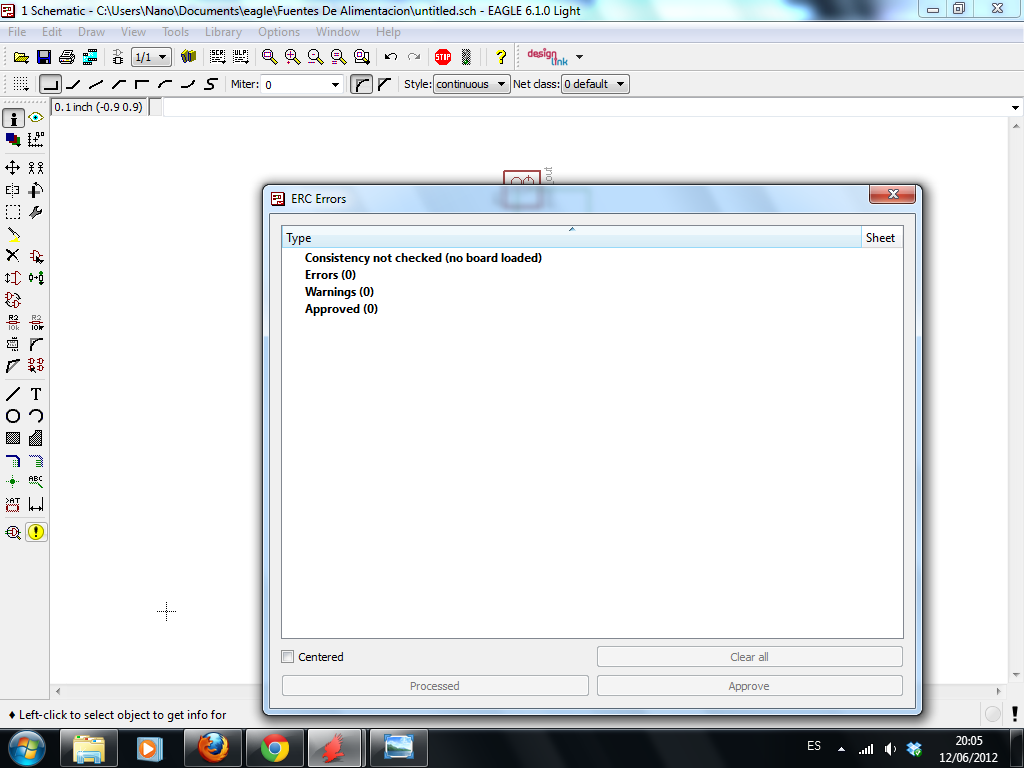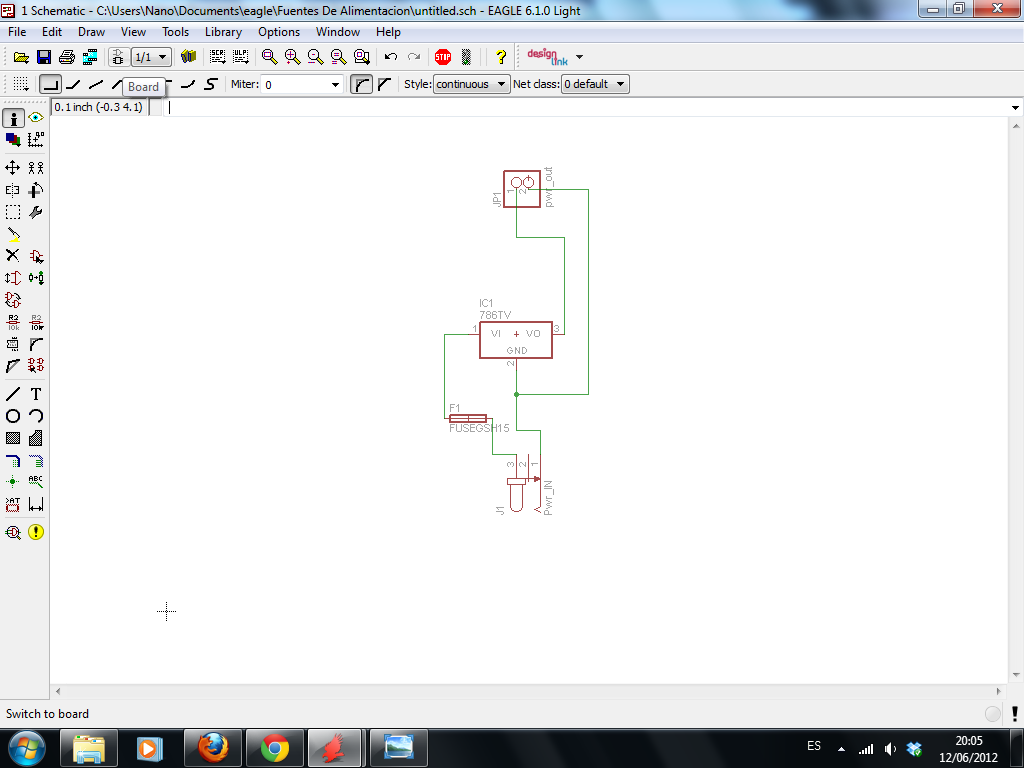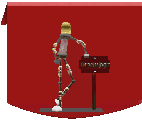
Diseño de esquematicos
EagleAl abrir el EAGLE nos encontramos con una ventana de este tipo:
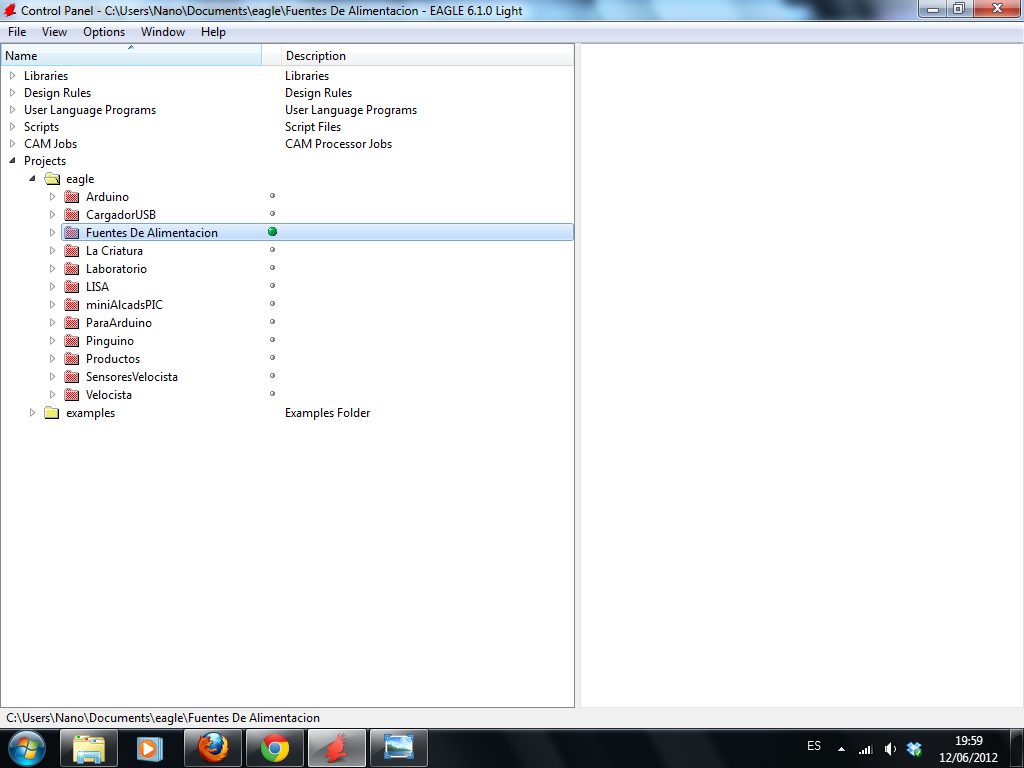
Desde aquí podemos ver los distintos proyectos que tenemos,dentro de ellos se encuentran los esquematicos y los diseños de PCB correspondientes.
Si seleccionamos uno de estos proyectos y hacemos clic con el boton derecho del ratón nos aparece un menú desplegable con distintas acciones que podemos realizar sobre dicho proyecto.
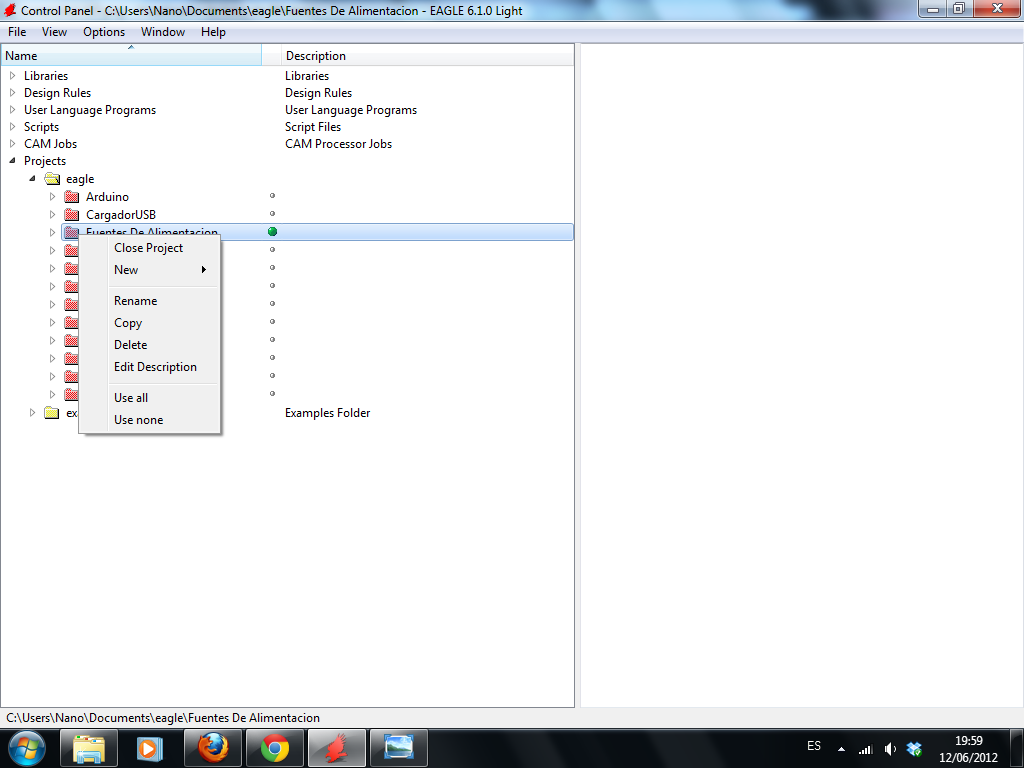
Nos colocamos con el ratón sobre la opción new y aparece un nuevo menú desplegable. Hacemos clic sobre Schematic
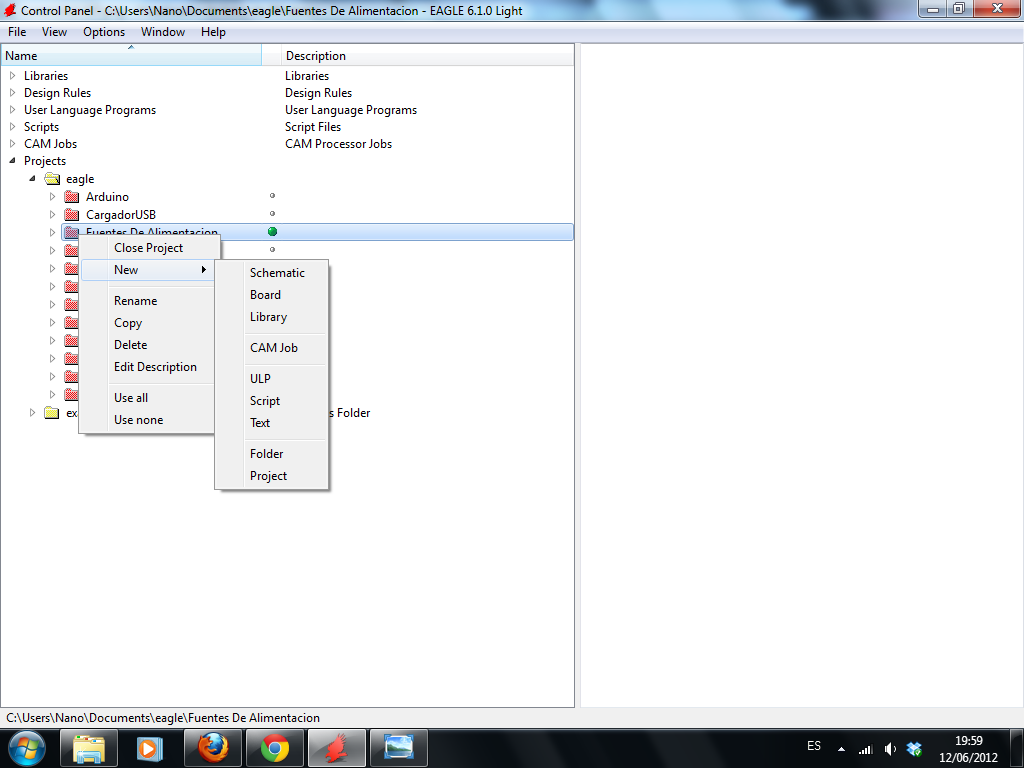
Automaticamente se abre el entorno de trabajo para desarrollar nuestros esquemas.
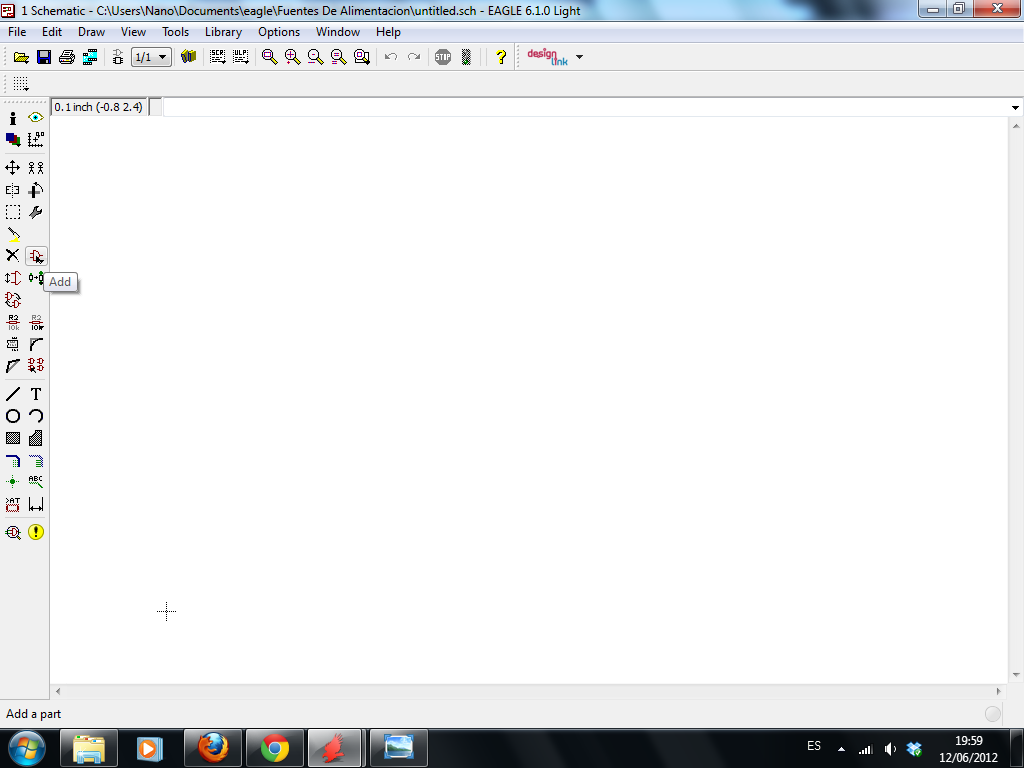
Buscamos el icono de add  y hacemos clic en él.
y hacemos clic en él.
Se nos abre una nueva ventana, en la que aparecen listados todos los componentes con los que cuenta EAGLE. Estan ordenados por familias de componentes.
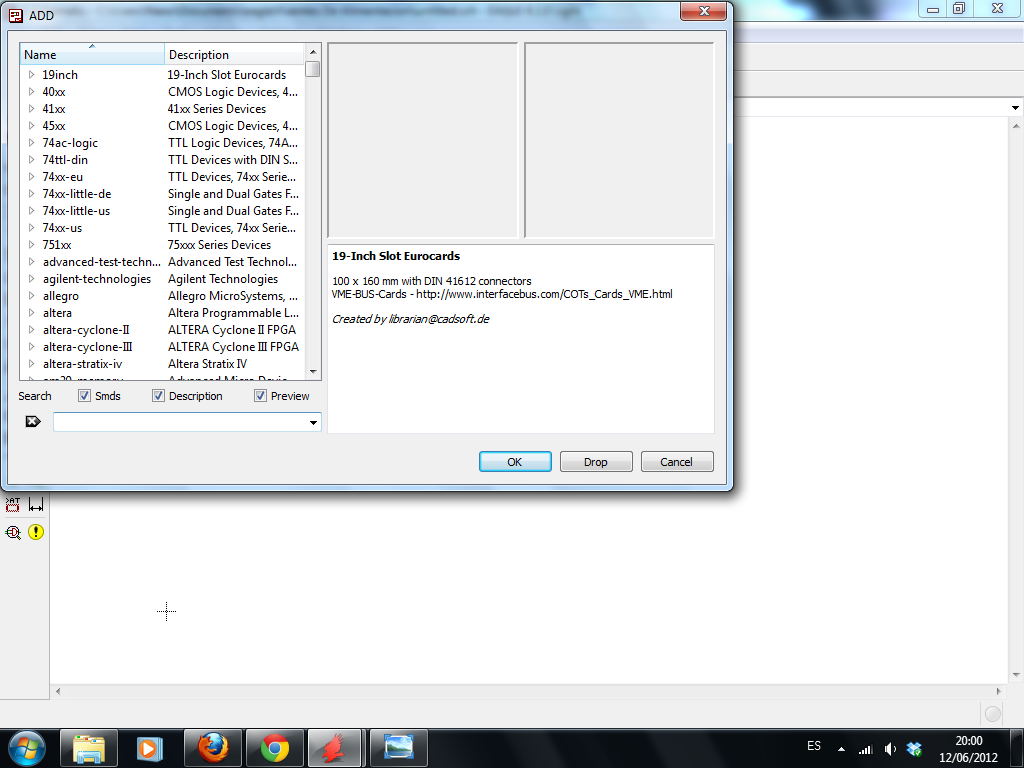
En la parte inferior existe un cajetin para realizar busquedas. Lo mejor es que al hacerlo pongamos un * antes y despues del nombre del componente, asi buscara los resultados similares, en lugar de buscar exactamente lo que ponemos
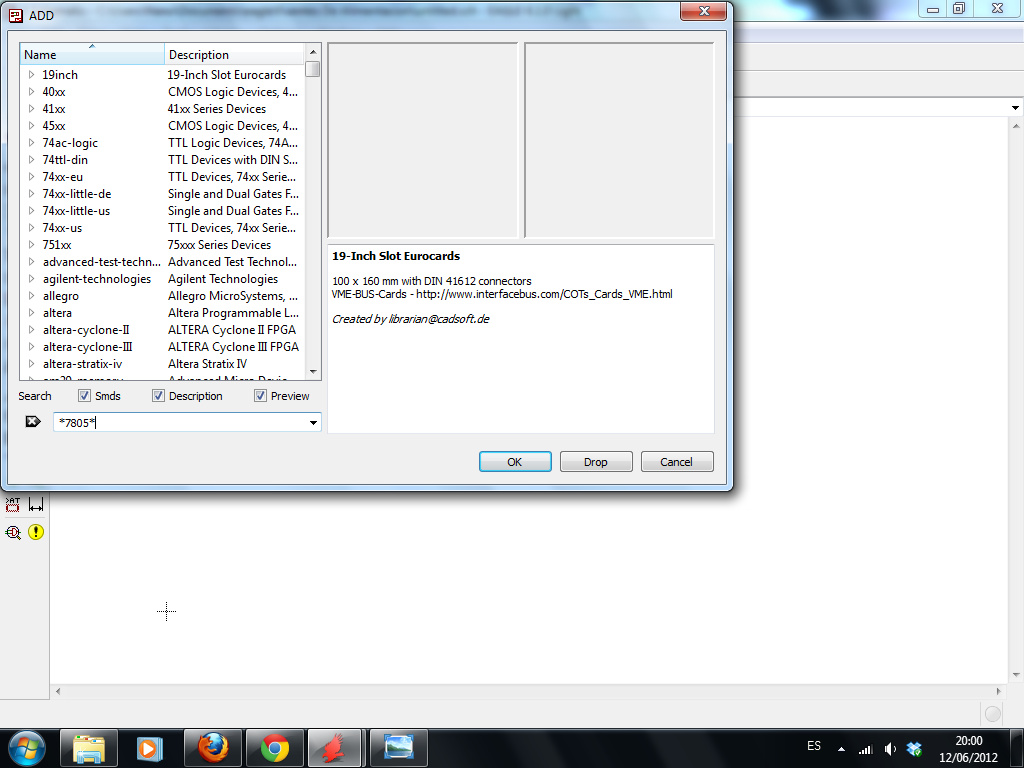
Al desplegarla nos muestra todos los componentes que responden a la busqueda realizada. En esa lista se encuentran componentes similares y también distintos encapsulados de cada uno de ellos.
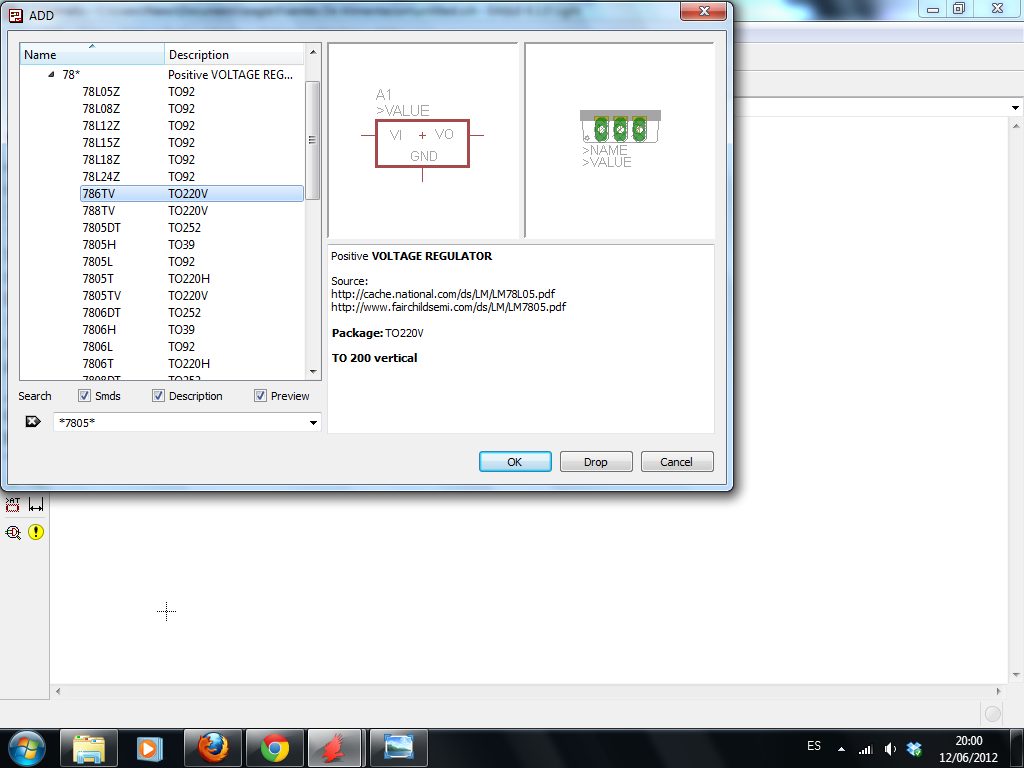
Ahora podemos colocar el componente en la zona que más nos interesa dentro de nuestro area de trabajo. Para fijar el componente bastará con hacez clic
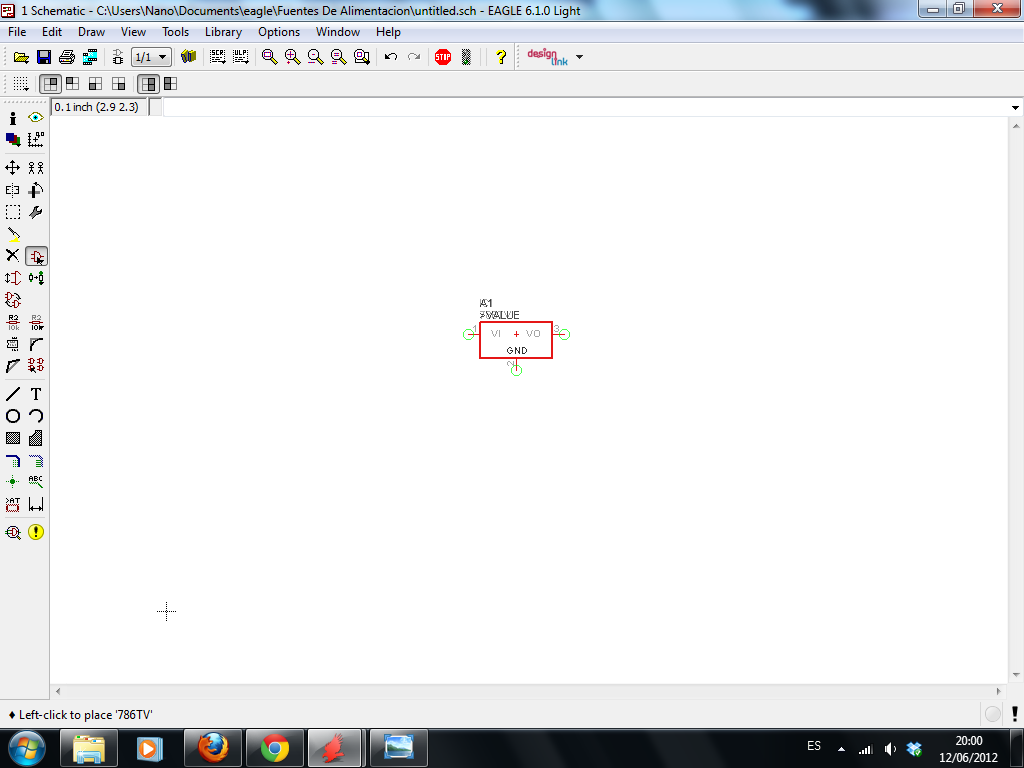
Ya tenemos listos todos los componentes que necesitamos para nuestro esquema y los hemos colocado en el area de trabajo de forma que nos sea comodo conectarlos entre si.
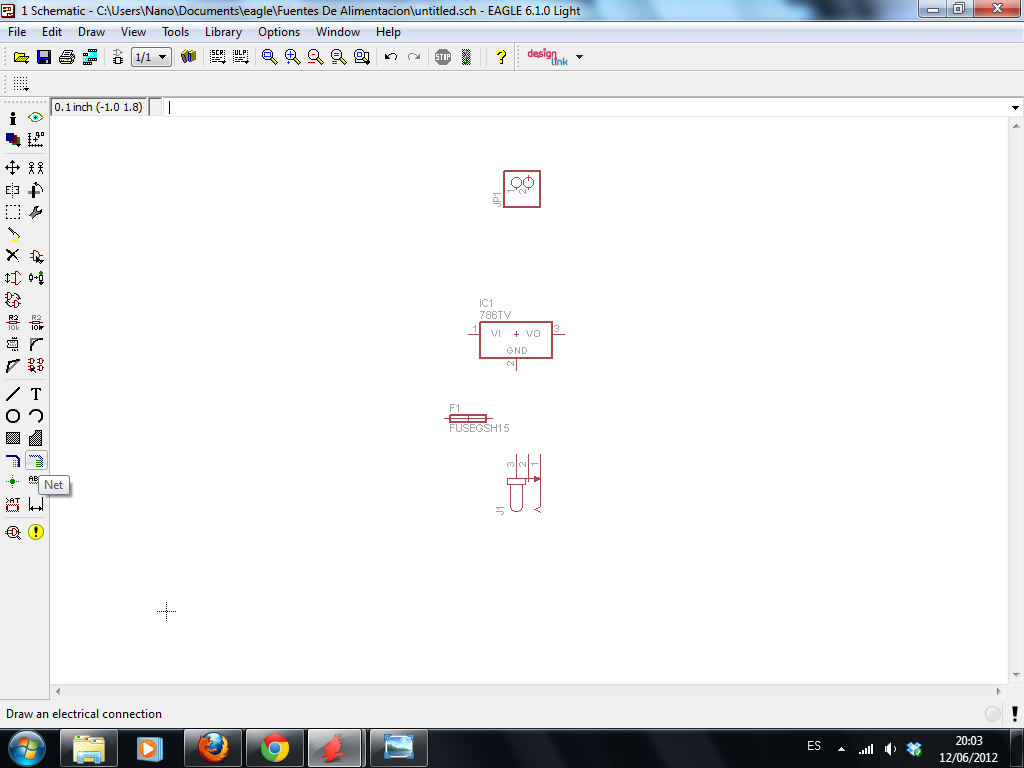
Vamos haciendo clic entre los extremos de los componentes que queremos unir, de esta forma los conectamos mediante un cable.
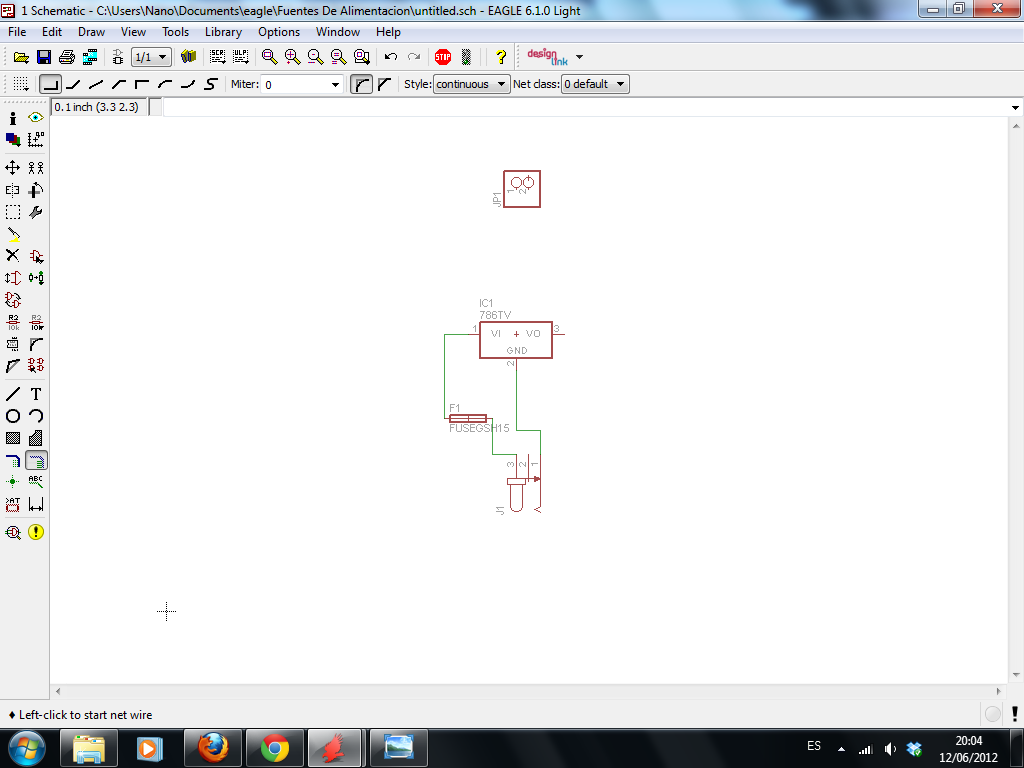
En este caso solo son algunas advertencias ![]() . Si hacemos clic sobre ellas nos señala el lugar en el que se ha producido.
. Si hacemos clic sobre ellas nos señala el lugar en el que se ha producido.
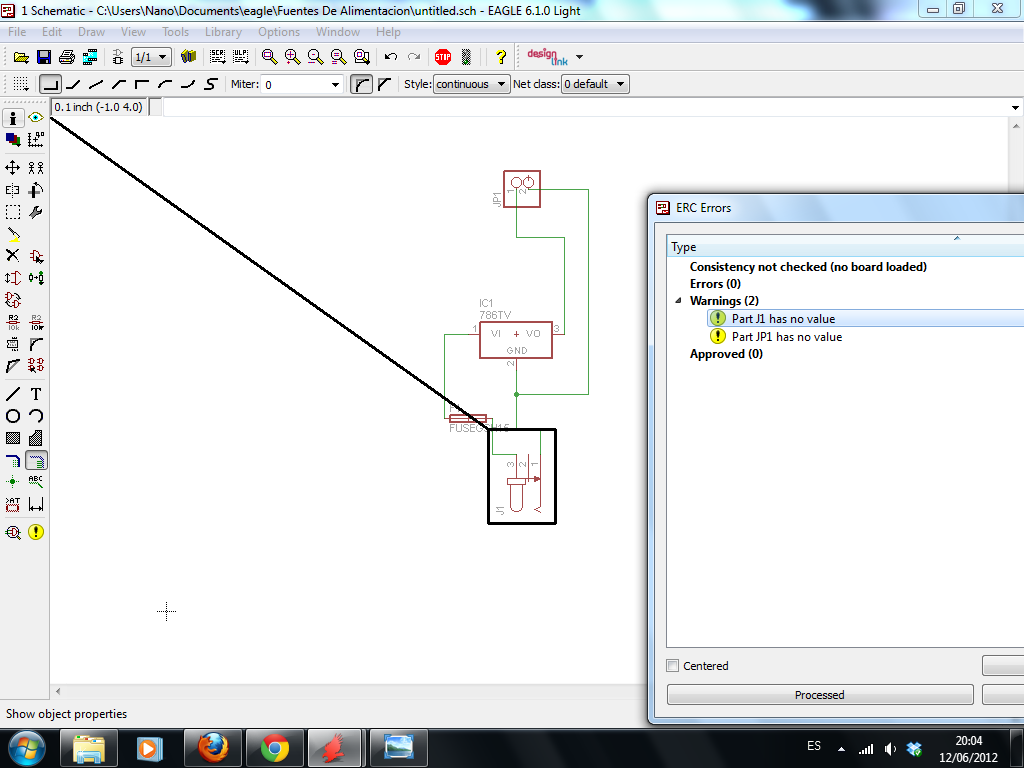
Nos esta avisando de que tenemos componentes sin nombre o valor.
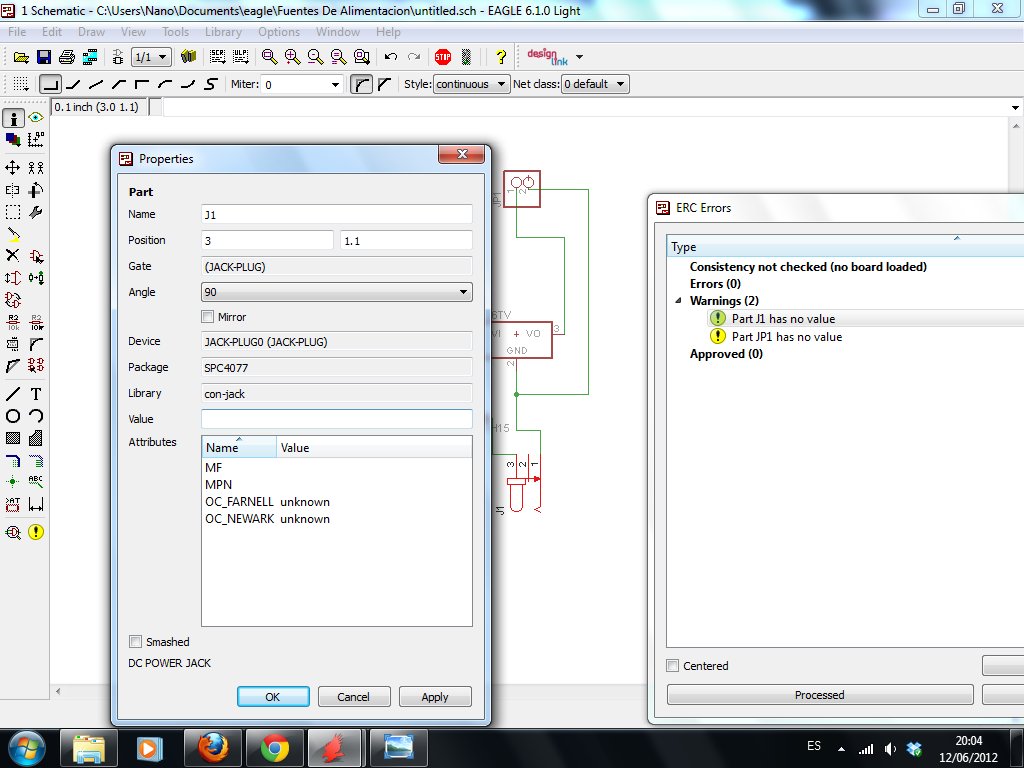
Para solucionarlo, seleccionamos la herramienta de información  y le asignamos un valor.
y le asignamos un valor.
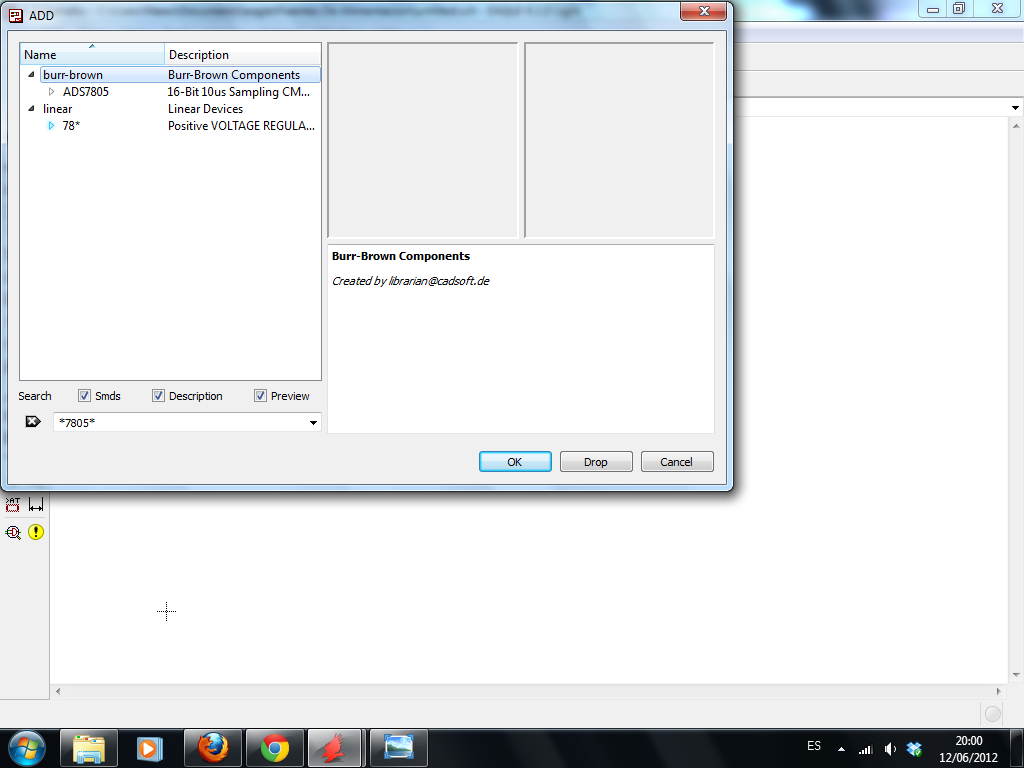
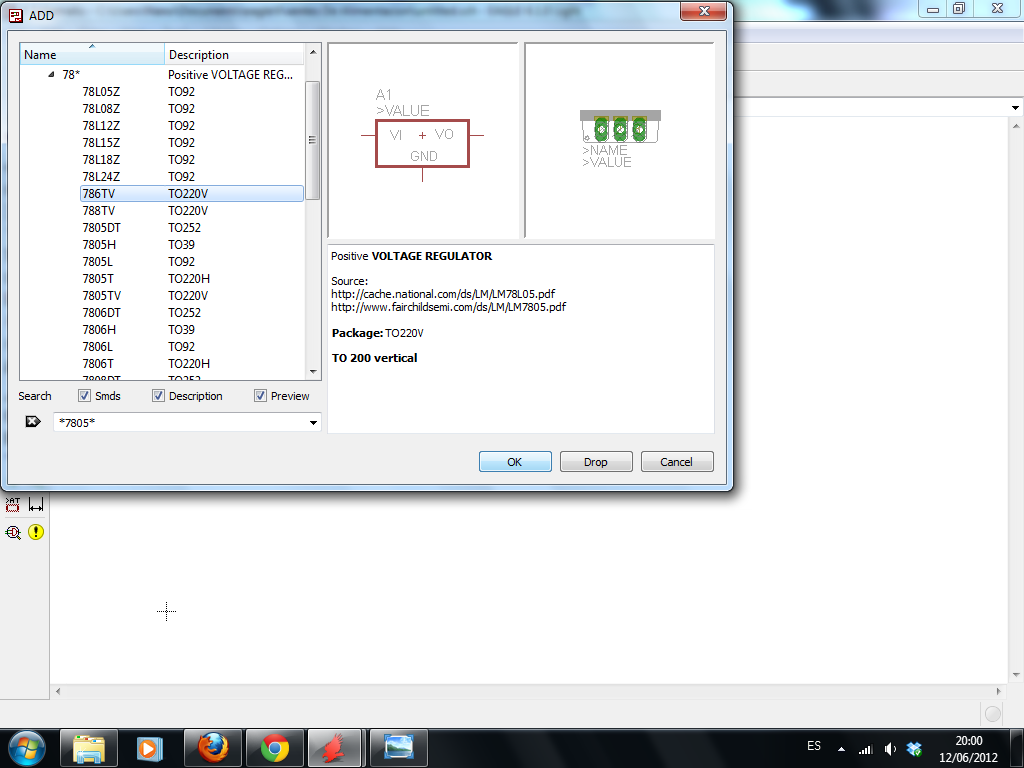


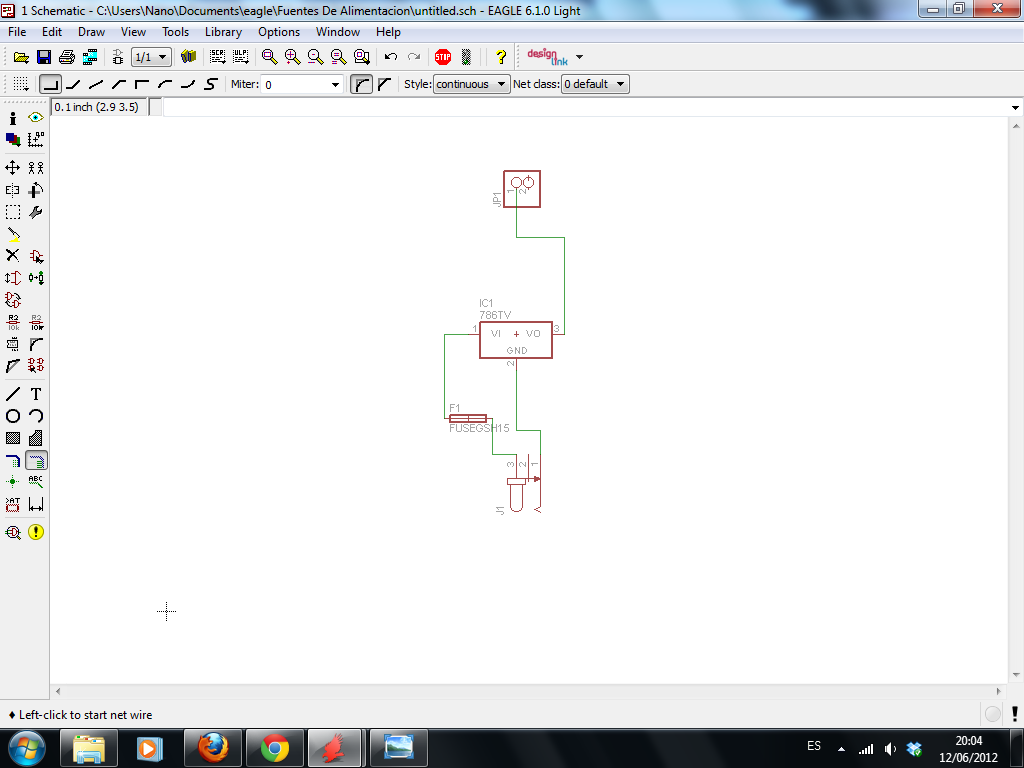
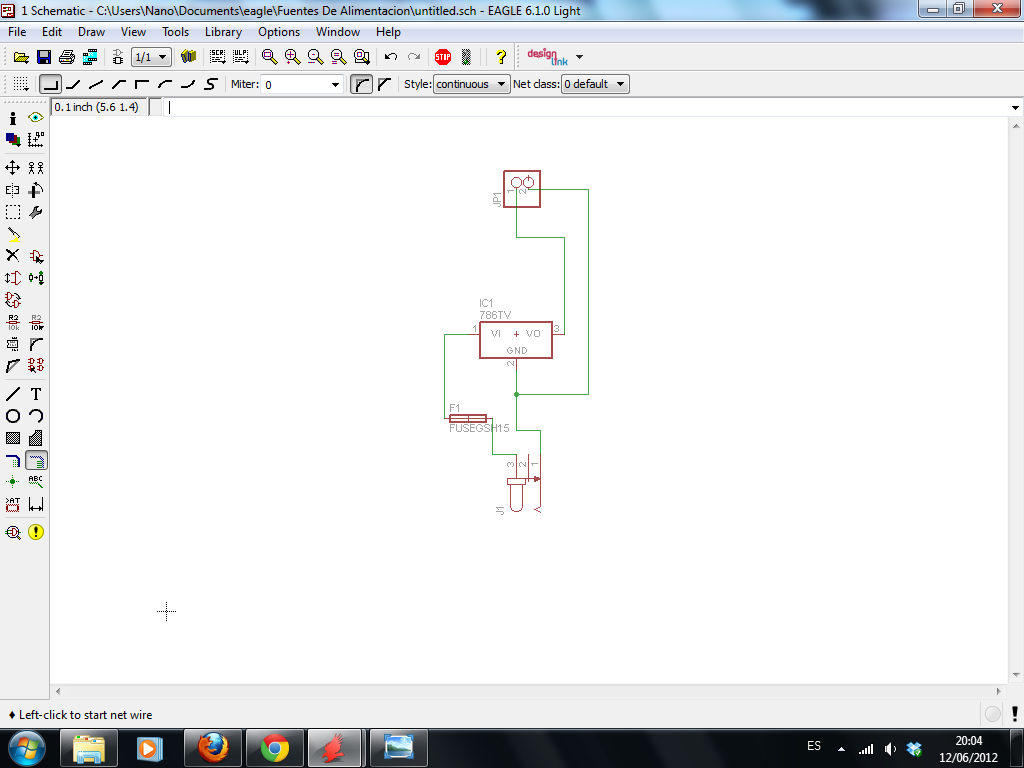
 , la seleccionamos.
, la seleccionamos.